我们使用的PB9.0,在百度里搜索下载的,安装后,运行PB软件。
新建一个pb工作空间, 点击[ File ]=>[ New ],出来新建窗口,如下图:
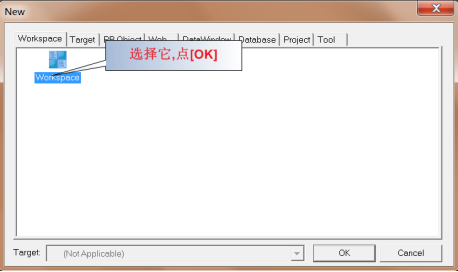
在新建的工作空间,新建一个应用,点击[ File ]=>[ New ]=>[ Target ],如下图:
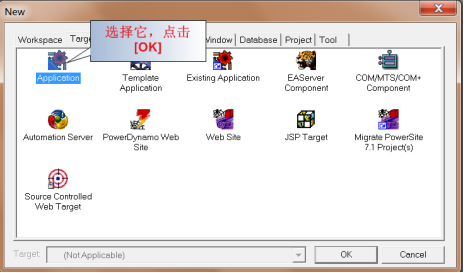
新一个窗口,点击[ File ]=>[ New ]=>[ PB Object ],如下图:
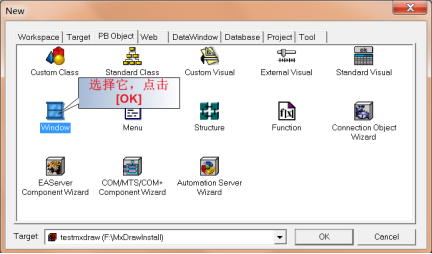
点击[ File ]=>[ Save As ]保存新建的窗口,并给它取名:
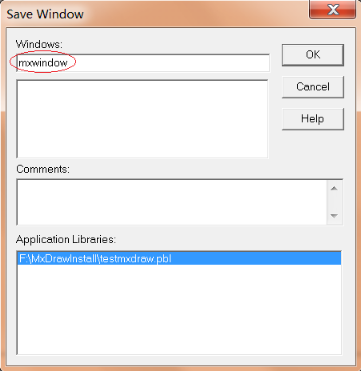
点击[ Insert ]=>[ Control ]=>[ OLE.. ]插入OLE对象,在出来的界面上,选择[ InsertControl ],这时要注意,在有些系统上,PB会突然蹦溃退出,在百度上搜索原因,是系统中注册的某些控件与PB兼容性有问题,PB在搜索所有控件时,遇到有问题控件时,就出错了。
我们解决办法时,安装了一个WinXp的虚拟机,在虚拟机里安了PB软件,然后再做上面的操作,就能成功进入该页面。因为虚拟机的WinXp系统软件安装的非常少,没有打系统补丁,环境相当非常干净,不存在有兼容问题的控件,所以PB能成功进入。
在虚拟机里,把控件插入到窗口上,然后再保存整个工程,再把工程文件拷贝到真机上,再用PB打开就行了。插入过程如下图:
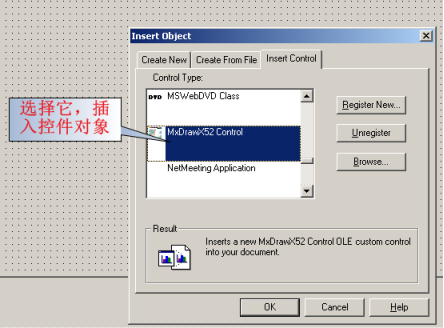
点击右边的[ testmxdraw ]应用,再点下边的[ open ]标签,为open事件增加打开窗口代码:
// mxwindow是窗口名 open(mxwindow)
如下图操作:
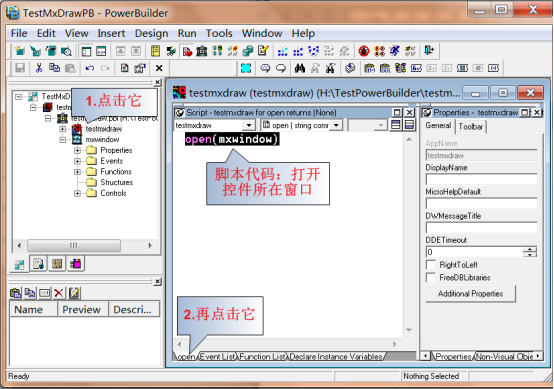
点击[ Run ]=>[ Run testmxdraw ]运行程序,如下图:
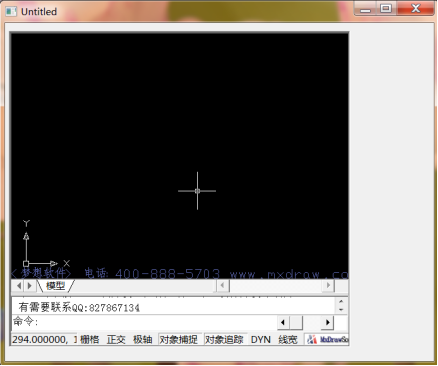
运行后,你会发现,加载的控件没有工具条,菜单栏,这是因为PB没有正确把控件默认参数输入,所以需要在控件初始完成事件中,显示去加载工具条,和菜单栏。
响应控件的初始完成事件,在控件对像上右键,在弹出菜单,点击[ Script ],如下图:
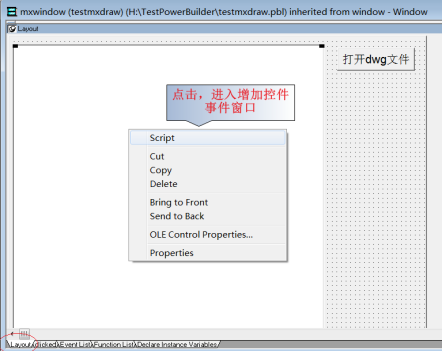
在弹出的窗口,选择[ initcomplete ]事件如下图:
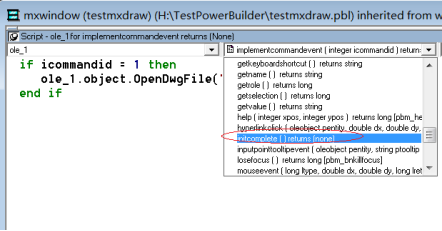
在该事件,加入如下代码,加载控件工具条:
// 加载工具条 ole_1.object.LoadToolBar(ole_1.object.GetOcxAppPath() + "\\MxDraw-ToolBar.mxt",true) // 显示工具条 ole_1.object.ShowToolBars = true
在界面上,增加一个按钮,双击按钮,在按钮的单击事件加入如下代码:
ole_1.object.DoCommand(1)
该代码,开始执行控件的一个用户自定义命令,命令的id为1,这个id值用户可以随便取值,它是用来标识该命令,多个命令之间,id值不能重复。在随后,响应控件的命令执行事件,在该事件中,打开dwg文件。
增加CAD控件的命令执行事件,如下图:
前面的DoCommand的调用后,程序将会跳转到这里执行,控件要求所有与用户交互的操作,都必须放在命令事件中。
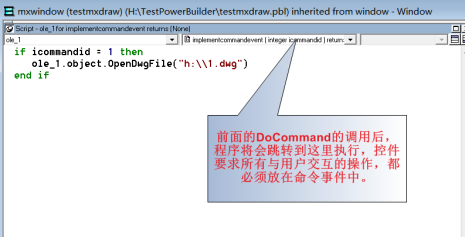
调用控件打开dwg文件函数,打开h盘的1.dwg文件代码:
// icommandid值 等于1,就我们要执行的,打开文件命令,这个值与前面调用的DoCommand传的值要对上。
if icommandid = 1 then
// 打开dwg文件。
ole_1.object.OpenDwgFile("h:\\1.dwg")
end if最终运行结果:
